ERROS DE GEOMETRIA
Erros de geometria são muito frequentes e causam muitas dores de cabeça durante o trabalho. Ficar atento quanto a isso é uma coisa que devemos fazer o tempo todo, pois é uma boa prática para se ter uma qualidade de dado boa para trabalhar.
O Qgis possui uma ferramenta para auxiliar nessas correções, chama-se VERIFICAR GEOMETRIAS
SETUP:
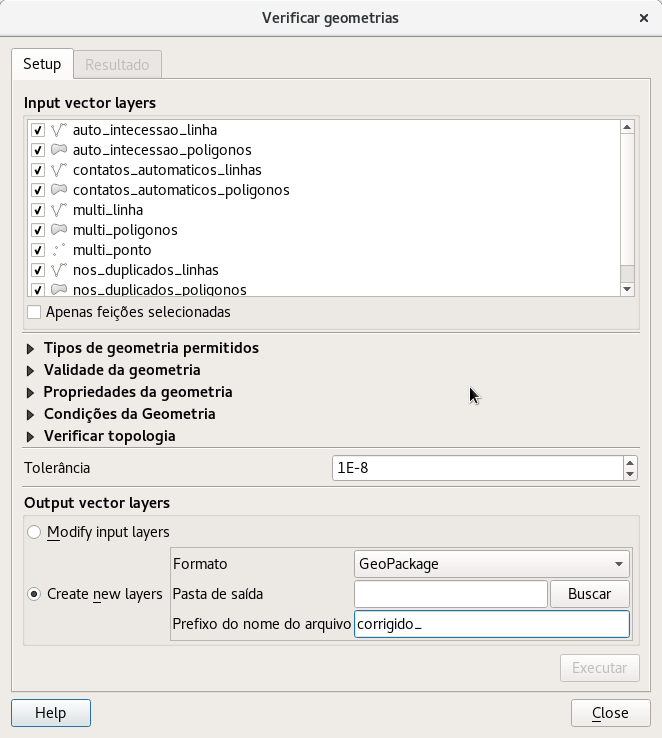
Com ela é possível fazer diversas verificações e correções que desejamos em nossas camadas, relacionados à geometria.
- Imput vector layer: Aqui podemos escolher em quais camadas do projeto queremos fazer as verificações, basta deixar a caixa na frente da camada que deseja analizar marcada. A opção "Apenas feições selecionadas" permite rodar as verificações apenas nas feições selecinadas dentro das camadas marcadas para serem verificadas.
- Tipos de geometria permitido: Aqui podemos escolher os tipos de geometria que são permitidos dentro da camada.
- Validade da geometria: Aqui podemos verificar problemas na forma da geometria. O verificador irá analizar se extiste cada uma das opções que invalidam uma geometria.
- Propriedades da Geometria: Aqui podemos utilizar algumas regras de verificação, se há buracos em poligonos, ETC.
- ndições presentes nas geometrias, como tamanho mínimo de cada segmento, angulo minimo entre os segmentos, área mínima permitida e fragmentos de poligonos.
- Verifica topologia: Aqui podemos validar algumas regras de topologia.
- Tolerância: Aplica uma tolerância nas verificações.
- Output vector layers: Aqui configuramos se vamos rodar as verificações e correções em um arquivo novo, ou nos arquivos originais.
Após marcarmos as opções que queremos, clicamos em Executar para vermos o resultado das verificações.
Resultado:
Nessa aba podemos ver o resultado das verificações escolhidas na aba SETUP
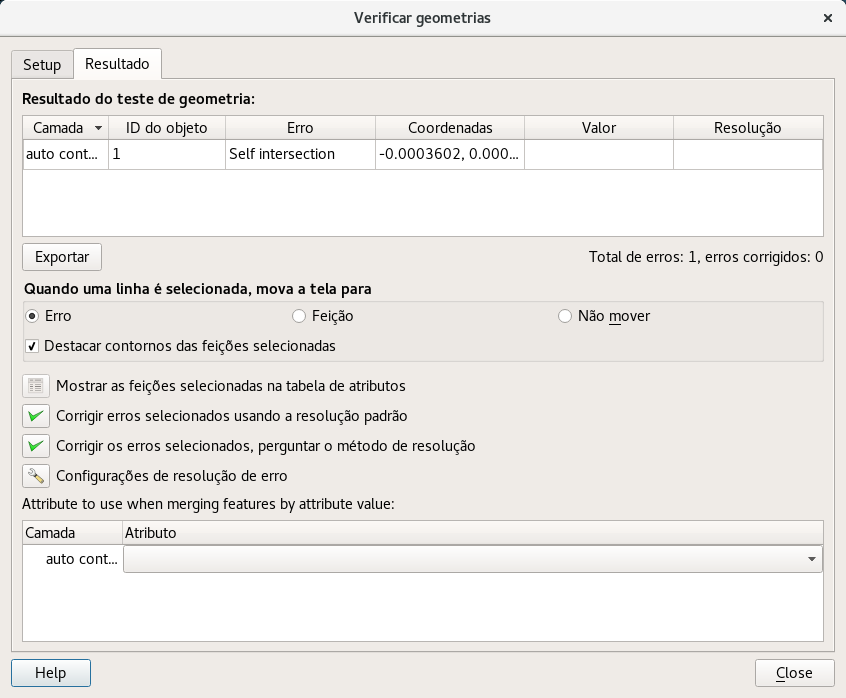
- Resultado do teste de geometria: Nesse painel irá aparecer cada um dos erros encontrados durante a verificação. O botão
Exportargera um arquivo com os erros e a localização deles. Quando uma linha é selicionada, mova a tela para: Aqui configuramos o comportamento quando clicamos em algum erro no painel do resultado.Mostrar as feições selecionadas na tabela de atributos: Abre a tabela de atributos da feição que contem o erro selecionado, filtrando a camada.Corrigir erros selecionados usando a resolução padrão: Aplica uma resolução automática, configurada emConfigurações de resolução de erro.Corrigir os erros selecionados, perguntar o método de resolução: Para cada erro selecionado no painel, irá aparecer uma tela solicitando a escolha da resolução.Configurações de resolução de erro: Aqui podemos configurar uma resolução padrão.
TIPOS DE GEOMETRIA PERMITIDOS
Aqui, conforme descrito acima, podemos verificar os tipos de geometrias dentro das camadas marcando os tipos de geometrias que queremos presentes nas camadas:

Esse é o resultado das verificações:
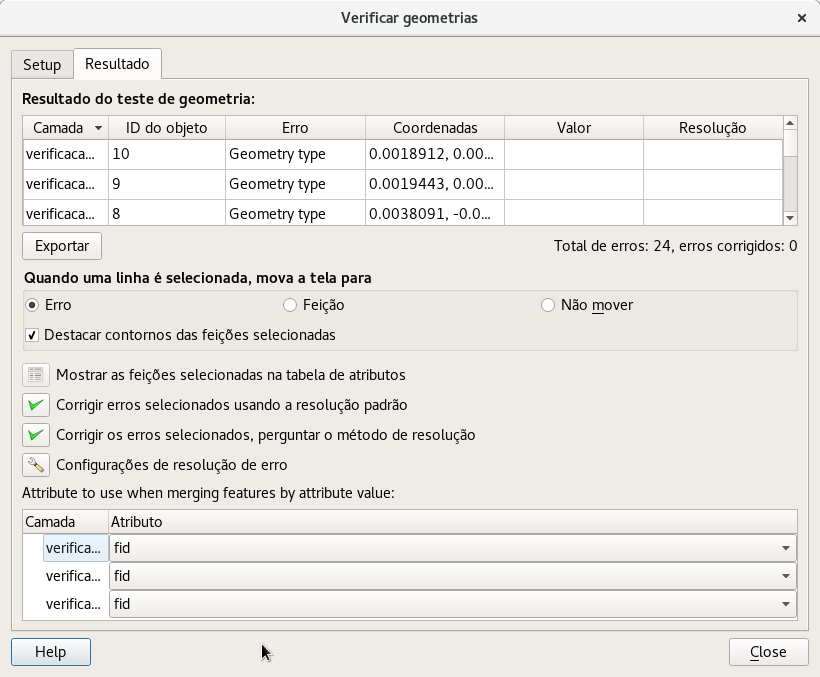
Formas de correção automática:
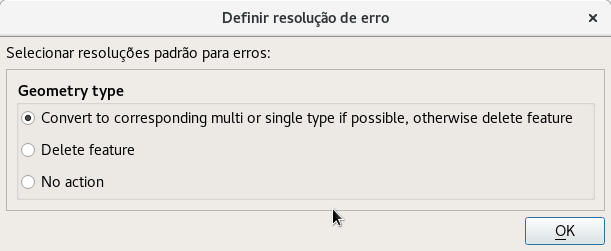
Convert to correponding multi or single type if possible, otherwise delete feature: Converte a feição para o tipo multiparte ou partes simples correspondente, caso contrário deleta a feição.Delete feature: Deletar a feição com erro.No action: Fazer nada.
Validade da geometria
Aqui fazemos a verificação da validade da geometria das camadas selecionadas.

Auto Intercessões
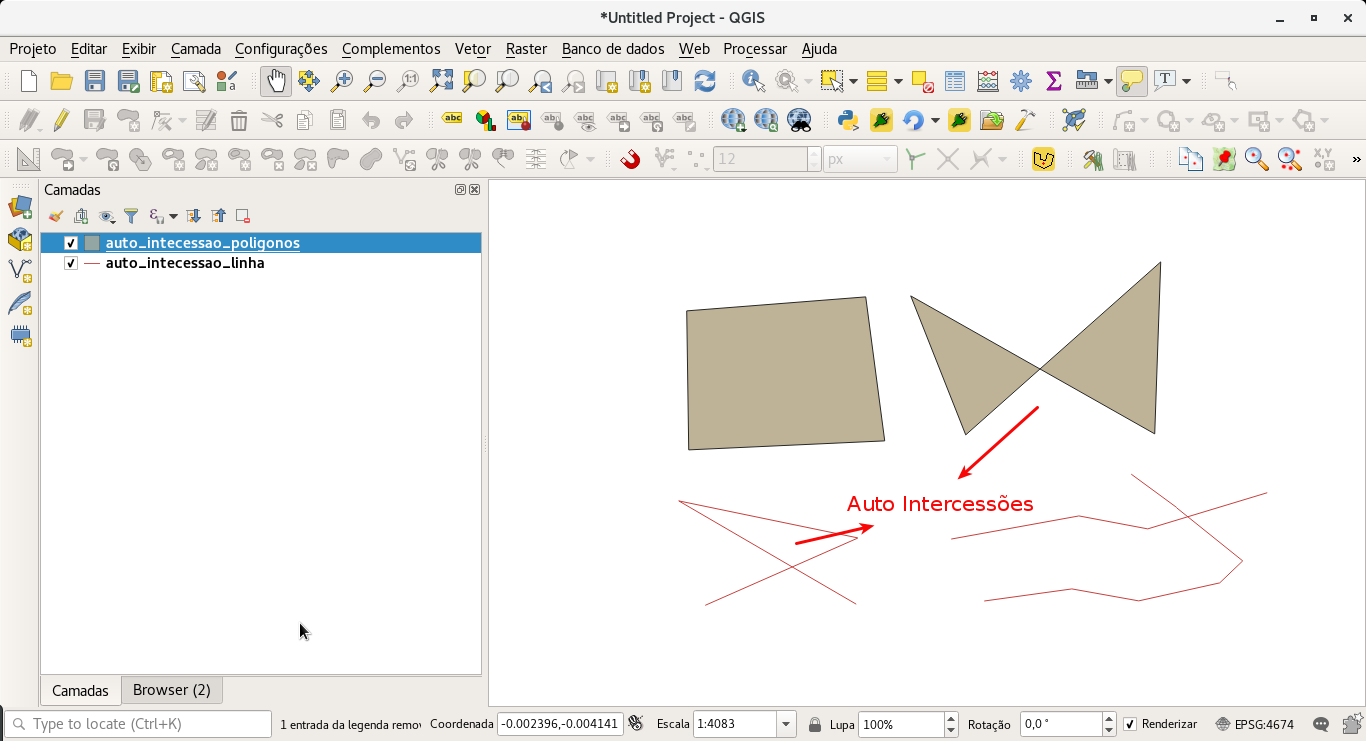
Esse é o resultado das verificações:
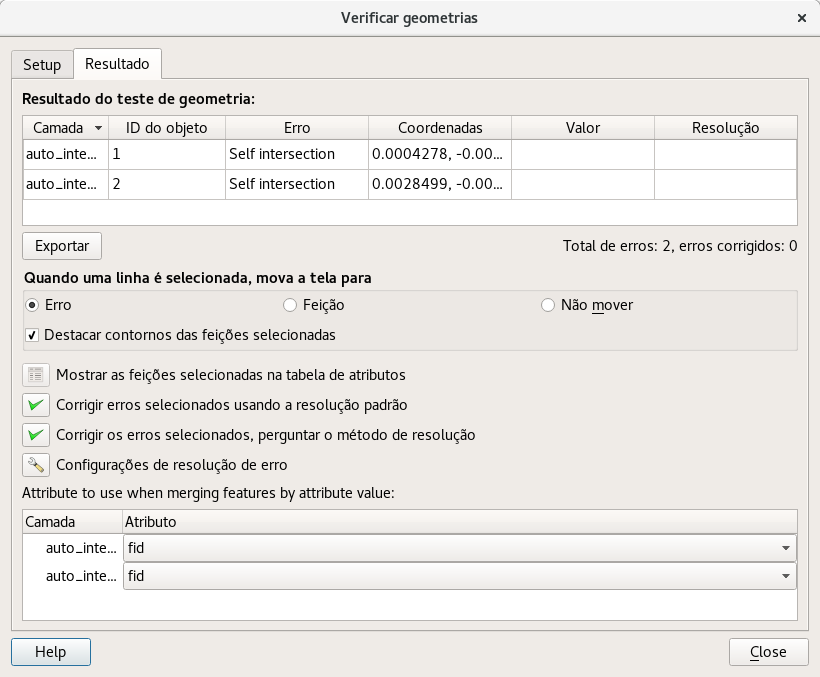
Formas de correção automática:
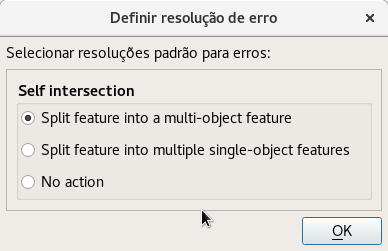
Split featura into a multi-object feature: Divide a feição gerando uma feição multiparte.Split feature into multiple single-object features: Divide a feição em vários objetos simples.No action: Fazer nada.
Obs: Deve-se ter cuidado ao utilizar a resolução automática, pois pode gerar dados inconsistentes, nem sempre é o mais indicado nesse caso.
Nós Duplicados
Ao contrário de auto intercessões, os nós duplicados são praticamente impóssiveis de serem vistos a olho nú.
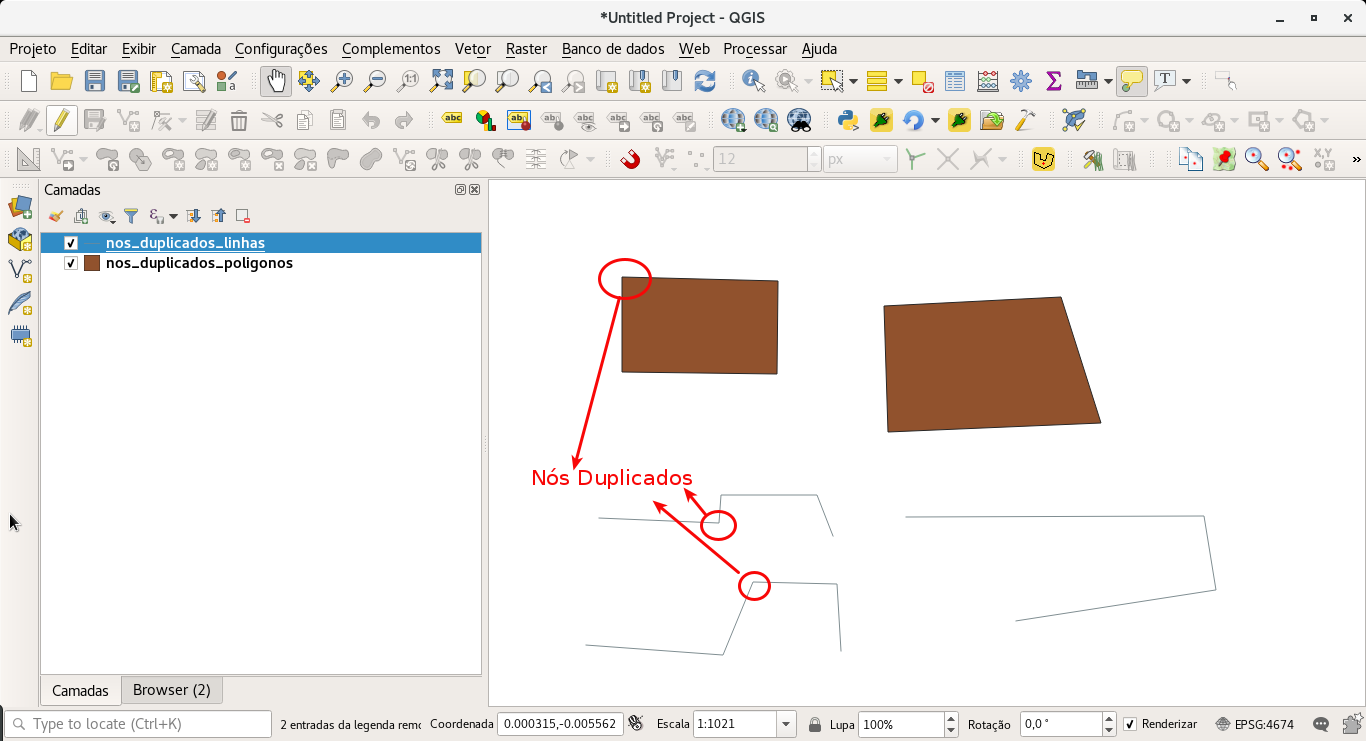
Esse é o resultado das verificações:
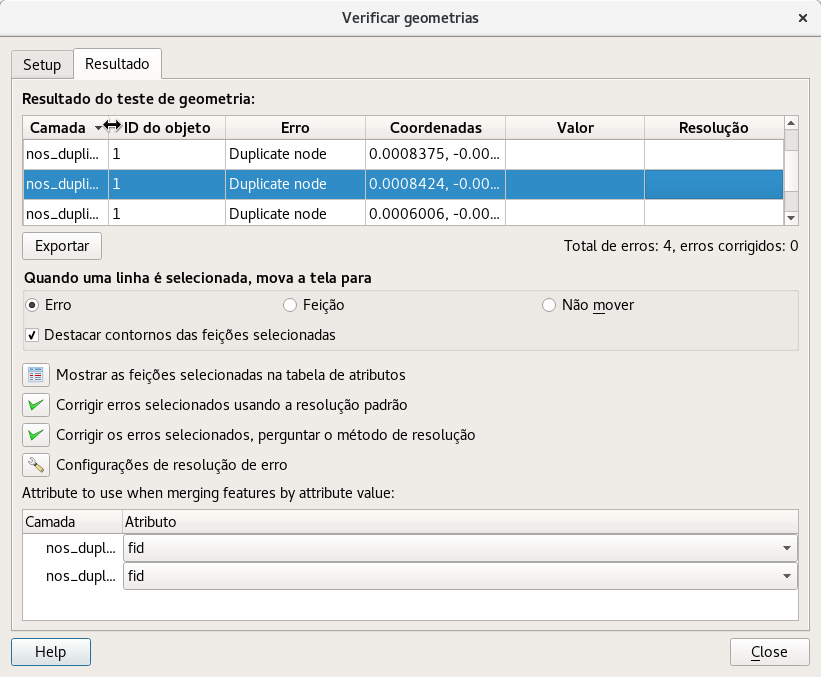
Formas de correção automática:
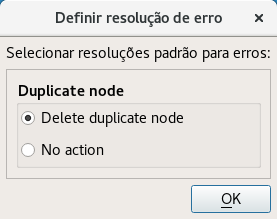
Delete duplicate node: Deletar nó duplicado.No action: Fazer nada.
Contatos Automáticos
Contatos automáticos são provenientes de arestas da geometria que se tocam. Para esse erro o QGIS não apresenta nenhuma forma de resolução automática. Nesse caso, podemos utilizar a ferramenta de nós do programa para corrigir, basta deletar os nós.
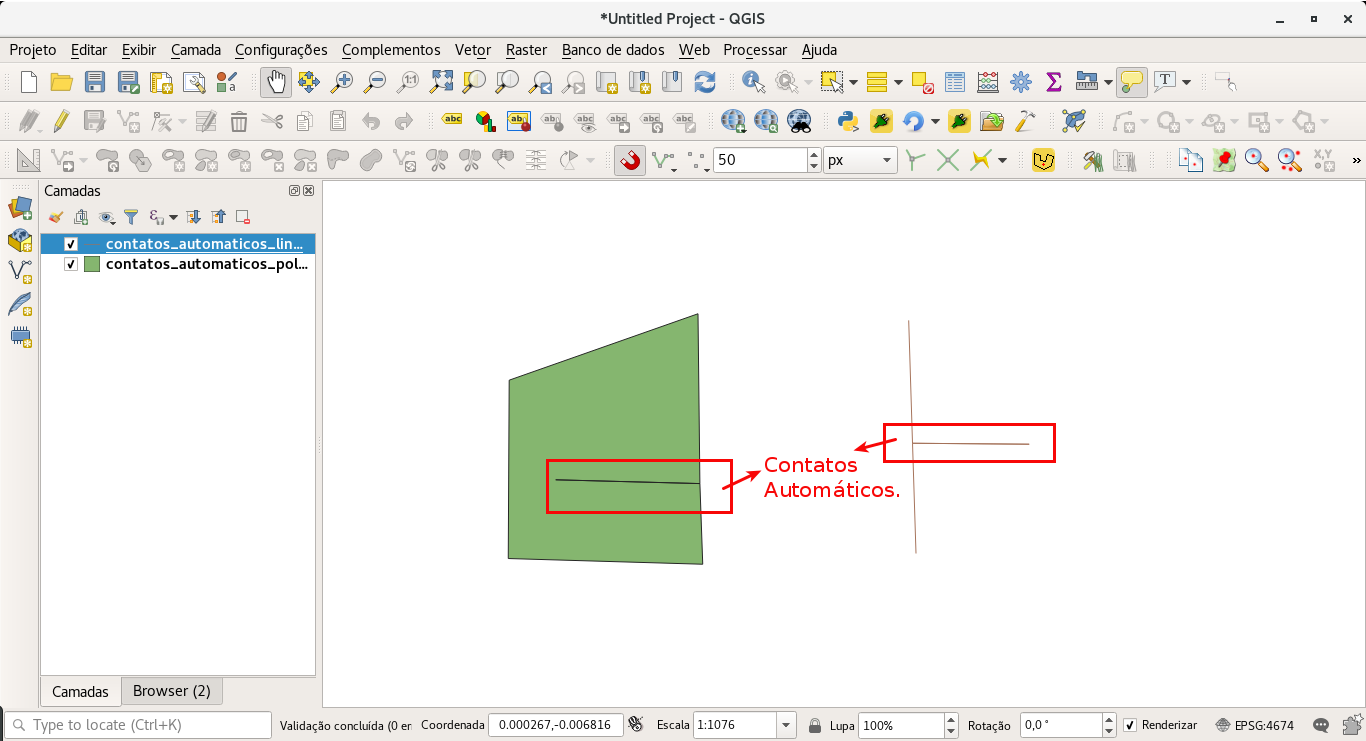
Esse é o resultado das verificações:
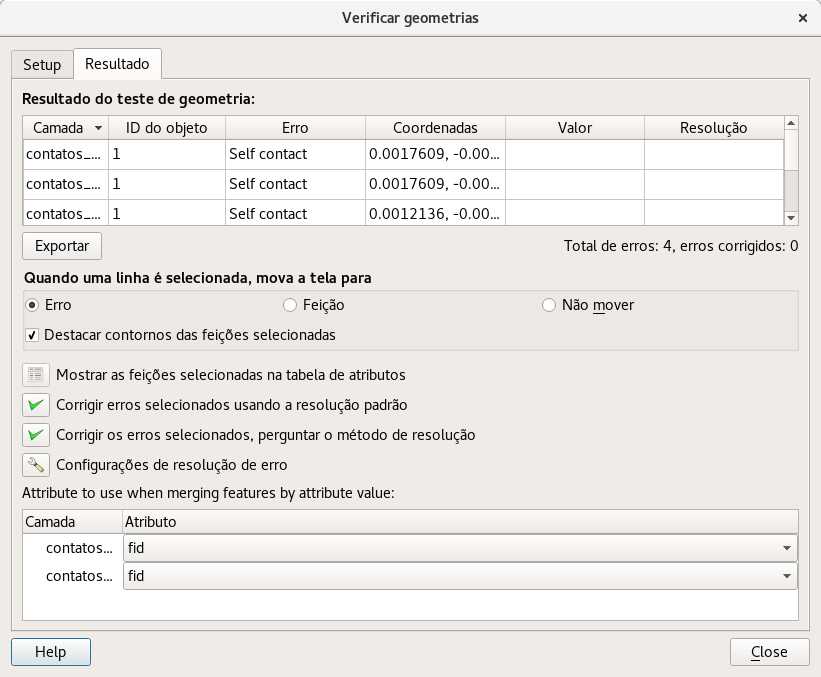
Poligono com menos de 3 nós
Esse problema pode acontecer devido a problemas de vetorização, operação entre camadas. Tais operações podem deixar algum resíduo dentro da camada. Tais feições não aparecem na visualização e geram erros de contagem e ETC. A resolução automática para esse erro é a remoção da geometria e seus dados da tabela.
As outras opções serão inseridas em breve.